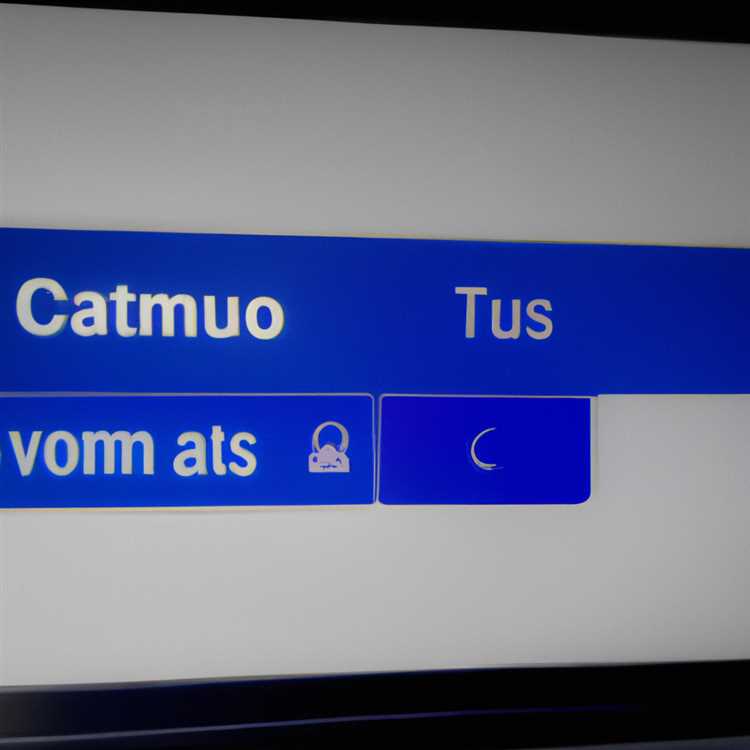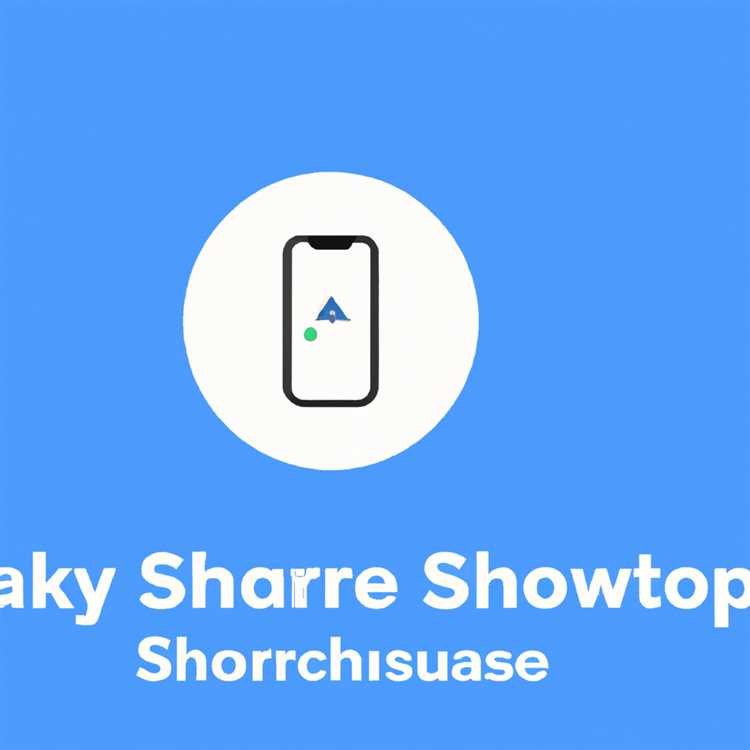Theo báo cáo của Sandvine, xem phim và chương trình truyền hình là một trong những việc phổ biến nhất khi trực tuyến và Netflix chiếm vị trí tối cao trong lĩnh vực phát trực tuyến video, chiếm 36,5% tổng lưu lượng truy cập internet trong thời kỳ cao điểm vào năm 2015, theo báo cáo của Sandvine. Nếu bạn có kết nối Internet AT&T U-Verse, hiện được gọi đơn giản là “AT&T Internet”, bạn có thể đăng nhập vào Netflix và sẵn sàng xem trên các thiết bị yêu thích của mình trong vài phút.
Chọn cách xem
Netflix có sẵn trên hàng chục thiết bị, bao gồm máy tính, TV thông minh, điện thoại thông minh, máy tính bảng, bảng điều khiển trò chơi, đầu phát Blu-ray và trình phát trực tuyến. Nếu thiết bị của bạn có thể kết nối với internet, bằng kết nối có dây hoặc qua Wi-Fi, rất có thể bạn có thể xem Netflix trên đó.
Nếu máy tính hoặc thiết bị của bạn có cổng Ethernet, bạn có thể kết nối cáp Cat5e hoặc Cat6 trực tiếp từ thiết bị với modem hoặc bộ định tuyến để thiết bị có kết nối hoạt động với dịch vụ Internet AT&T của bạn. Trên thiết bị không dây, bạn cần kết nối với mạng Wi-Fi gia đình của mình thông qua cài đặt không dây của thiết bị. Tìm kiếm mạng bắt đầu bằng “ATT”. Nếu bạn đã thay đổi tên mạng từ mặc định khi thiết lập bộ định tuyến, bạn cần chọn tên đó từ danh sách các mạng lân cận. Nhập mật khẩu bạn đã đặt trên bộ định tuyến không dây của mình. Hầu hết các thiết bị Wi-Fi đều nhắc bạn lưu mật khẩu và tự động kết nối với mạng gia đình của bạn. Nếu chọn tùy chọn đó, bạn sẽ không phải kết nối thủ công với Internet AT&T và nhập mật khẩu Wi-Fi của mình mọi lúc.
Một số thiết bị được tích hợp Netflix, bao gồm một số TV thông minh và hộp hoặc que phát trực tuyến. Trên các thiết bị khác, chẳng hạn như điện thoại thông minh và máy tính bảng, bạn phải tải xuống ứng dụng Netflix từ Google Play, Apple App Store hoặc Amazon App Store. Nếu đang sử dụng máy tính, bạn có thể điều hướng đến trang web Netflix trong trình duyệt internet yêu thích của mình để xem.
Bất kể bạn chọn thiết bị nào, bạn phải có đăng ký Netflix đang hoạt động. Khi bạn đang ở trong ứng dụng Netflix trên thiết bị của mình hoặc trên trang web Netflix, hãy nhập email bạn đã sử dụng để đăng ký vào trường tên người dùng và nhập mật khẩu của bạn. Nếu bạn hiện không có đăng ký Netflix, bạn sẽ thấy tùy chọn đăng ký dùng thử miễn phí hoặc bắt đầu lại đăng ký nếu trước đây bạn đã có.
Sử dụng nhiều thiết bị
Không có giới hạn về số lượng thiết bị bạn có thể đăng nhập vào tài khoản Netflix của mình, vì vậy hãy đăng nhập trên tất cả các thiết bị của bạn để bạn có thể xem trên bất kỳ thiết bị nào. Tuy nhiên, Netflix không giới hạn số lượng thiết bị có thể phát đồng thời trên một tài khoản.
Trên gói phát trực tuyến cơ bản nhất, Netflix chỉ cho phép người dùng phát trực tuyến đến một thiết bị tại một thời điểm và chỉ ở định nghĩa tiêu chuẩn. Hai cấp độ khác có sẵn để cho phép nhiều luồng đồng thời: một cấp cho phép hai thiết bị cùng một lúc và cho phép phát trực tuyến độ phân giải cao và một cấp khác cho phép tối đa bốn thiết bị xem đồng thời ở độ phân giải HD hoặc siêu cao cho các tiêu đề hỗ trợ nó.
Phải làm gì nếu bạn gặp sự cố với Netflix trên Internet U-Verse hoặc AT&T
Một số khách hàng sử dụng Internet của AT&T hoặc AT&T gặp sự cố khi kết nối với Netflix trên các thiết bị khác nhau, thường là do lỗi máy chủ Hệ thống tên miền (DNS). Máy chủ DNS chịu trách nhiệm dịch các URL mà bạn quen thuộc, như netflix.com, thành địa chỉ IP số mà máy tính hoặc thiết bị của bạn có thể đọc để truy cập các trang web và dịch vụ trực tuyến.
Nếu bạn thấy bất kỳ loại lỗi kết nối nào hoặc thông báo lỗi DNS khi cố kết nối với Netflix bằng kết nối internet AT&T, hãy thử định cấu hình cài đặt mạng của bạn để sử dụng máy chủ DNS công cộng của Google.
Google sử dụng 8.8.8.8 và 8.8.4.4 cho các địa chỉ DNS IPv4 của mình. Địa chỉ DNS IPv6 của nó là 2001: 4860: 4860 :: 8888 và 2001: 4860: 4860 :: 8844. Ghi lại địa chỉ DNS hiện tại của bạn trước khi thay đổi để bạn có thể dễ dàng thay đổi lại nếu cần.
Nếu bạn đang sử dụng Windows, hãy mở Bảng điều khiển và nhấp vào Mạng và Internet> Trung tâm mạng và chia sẻ> Thay đổi cài đặt bộ điều hợp, sau đó nhấp chuột phải vào mạng của bạn và chọn “Thuộc tính”. Nếu đang sử dụng Windows Vista, bạn sẽ thấy “Quản lý kết nối mạng” thay vì “Thay đổi cài đặt bộ điều hợp”. Tiếp theo, chọn Giao thức Internet Phiên bản 4 (TCP / IPv4) hoặc Giao thức Internet Phiên bản 6 (TCP / IPv6) trên danh sách, sau đó nhấp vào nút “Thuộc tính”. Nhấp vào “Sử dụng các địa chỉ máy chủ DNS sau” và nhập địa chỉ máy chủ DNS công cộng của Google cho IPv4 hoặc IPv6 tùy thuộc vào những gì bạn đã chọn, sau đó nhấp vào “OK”.
Trên máy Mac, nhấp vào menu Apple ở trên cùng bên trái, sau đó chọn Tùy chọn hệ thống. Nhấp vào Mạng và chọn kết nối của bạn, sau đó nhấp vào nút “Nâng cao”. Nhấp vào tab DNS ở trên cùng, sau đó nhấp vào dấu cộng để nhập máy chủ DNS mới. Đảm bảo máy chủ DNS của Google ở đầu danh sách của bạn vì máy Mac của bạn sẽ thử chúng theo thứ tự. Bạn có thể xóa hoàn toàn các máy chủ DNS cũ của mình bằng cách nhấp vào nút gạch nối bên cạnh dấu cộng. Khi bạn hoàn tất, hãy nhấp vào “OK” và “Áp dụng”.
Nếu bạn đang xem trên thiết bị iOS, chẳng hạn như iPhone hoặc iPad, hãy nhấn vào biểu tượng ứng dụng Cài đặt và chọn Wi-Fi từ danh sách. Nhấn vào “i” bên cạnh kết nối Wi-Fi của bạn, sau đó nhấn vào tab DHCP và nhấn vào mục nhập DNS để chỉnh sửa.
Trên Android, bạn cần vào ứng dụng Cài đặt, nhấn vào Wi-Fi, sau đó nhấn và giữ mạng Wi-Fi của mình cho đến khi bạn thấy menu bật lên. Nhấn vào “Sửa đổi mạng” trong menu đó và thay đổi các mục nhập trong DNS1 và DNS2 thành địa chỉ Google IPv4 hoặc IPv6 và nhấn vào “Lưu”. Nếu bạn không thấy các trường DNS1 và DNS2 sau khi chọn “Sửa đổi mạng”, hãy tìm tùy chọn “Nâng cao” và nhấn vào nó để xem chúng.
Mỗi thiết bị và hệ điều hành hơi khác nhau khi nói đến nơi bạn sẽ cần nhập địa chỉ DNS của Google, nhưng thông thường bạn sẽ tìm thấy tùy chọn trong “Cài đặt mạng”, “Cài đặt Internet”, “Wi-Fi” hoặc thứ gì đó tương tự nếu bạn đang sử dụng Netflix trên TV thông minh hoặc bảng điều khiển trò chơi. Một số thiết bị, chẳng hạn như một số thiết bị phát trực tuyến Roku, không có tùy chọn thay đổi DNS trong cài đặt thiết bị.
Nếu bạn không chắc chắn nơi tìm cài đặt DNS cho thiết bị của mình, hãy tham khảo hướng dẫn sử dụng của chủ sở hữu, trang web của nhà sản xuất hoặc bộ phận dịch vụ khách hàng của công ty. Bạn có thể cần thay đổi cài đặt DNS thông qua cài đặt mạng trên bộ định tuyến nếu thiết bị của bạn không có tùy chọn làm như vậy.
Tốc độ kết nối và Giới hạn dữ liệu
Netflix khuyến nghị có tốc độ kết nối internet ít nhất 3 Mb / giây đối với độ phân giải tiêu chuẩn, 5 Mb / giây đối với HD và 25 Mb / giây đối với tiêu đề UHD. Nhiều gói Internet U-Verse / AT & T cung cấp các tốc độ tối thiểu này, nhưng các tùy chọn khác nhau tùy thuộc vào khu vực địa lý của bạn. Hãy nhớ rằng bạn có thể không nhận được tốc độ gói được quảng cáo của mình mọi lúc, đặc biệt nếu bạn đang sử dụng nhiều thiết bị cùng một lúc hoặc sử dụng thiết bị không dây trong khi bạn ở xa bộ định tuyến của mình.
AT&T cung cấp một bài kiểm tra tốc độ trên trang web của mình tại speedtest.att.com. Nếu bạn thấy mình đang gặp nhiều sự cố với bộ đệm Netflix hoặc lỗi kết nối, bạn có thể gọi cho AT&T để xem liệu bạn có thể nâng cấp gói internet của mình lên tốc độ cao hơn hay không.
Hầu hết các gói Internet của AT&T đều có dung lượng dữ liệu hàng tháng là 1 TB, mặc dù bạn có thể nhận dữ liệu không giới hạn với gói cao nhất, Internet 1000 Mb / giây, nhưng gói này không khả dụng ở tất cả các khu vực. AT&T tuyên bố rằng hầu hết khách hàng không đến gần đạt đến giới hạn dữ liệu hàng tháng, nhưng điều cần lưu ý nếu bạn thực hiện nhiều tải xuống hoặc chơi game ngoài việc phát trực tuyến qua Netflix.
Với dung lượng dữ liệu hàng tháng là 1 TB, bạn có thể truyền trực tuyến tối đa 400 giờ TV (ở độ phân giải tiêu chuẩn), đồng thời phát trực tuyến thêm 200 phim HD mỗi tháng. Tất cả các hoạt động trực tuyến của bạn được tính vào dung lượng dữ liệu cho phép và bạn có thể kiểm tra mức sử dụng của mình thông qua tài khoản trực tuyến hoặc ứng dụng myAT & T trên thiết bị di động. Khách hàng sử dụng Internet không dây cố định DSL và AT&T có thể có mức dữ liệu thấp hơn.
Nếu bạn vượt quá mức dữ liệu cho phép của mình trong chu kỳ thanh toán, bạn sẽ bị tính thêm phí khi sử dụng nhiều dữ liệu hơn. Kể từ tháng 8 năm 2017, công ty cho phép khách hàng sử dụng Internet của AT&T có hai cơ hội để vượt qua giới hạn dữ liệu của họ. Bắt đầu từ chu kỳ thanh toán thứ ba mà bạn chuyển sang, AT&T sẽ bắt đầu tính thêm phí cho bạn.